Slaytlarınızdaki metnin daha kolay okunmasını sağlamak için, PowerPoint sununuzda metin satırları ve paragraflar arasındaki aralığı değiştirmek isteyebilirsiniz. Metin satırlarının hizalamasını ve girintisini de ayarlayabilirsiniz.
Satır aralığı (tek boşluk, çift boşluk vb.) ve dikey hizalama (üst, alt veya orta) Şerit'in Giriş sekmesinin Paragraf grubundaki menü düğmelerinden kullanılabilir:
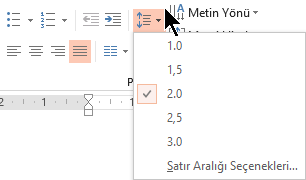
Şekil 1: Satır aralığı
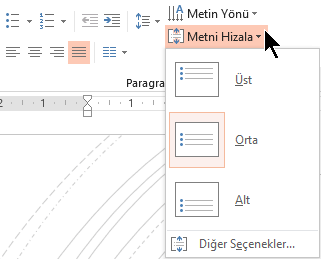
Şekil 2: Dikey hizalama
Paragraf iletişim kutusunda daha ayrıntılı aralık seçenekleri vardır:
-
Slaytta, değiştirmek istediğiniz metni seçin.
-
Giriş'e tıklayın ve Paragraf grubunda iletişim kutusu başlatıcısına tıklayın.
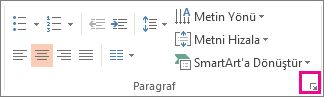
Paragraf iletişim kutusu görüntülenir:
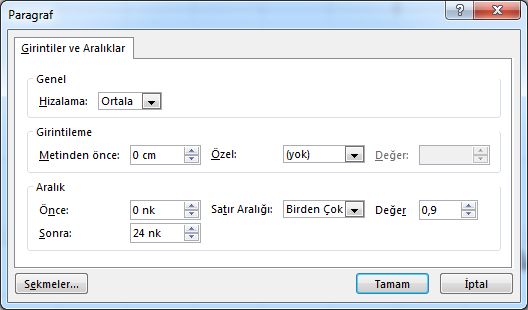
İletişim kutusunda sağlanan seçenekler şunlardır:
Hizalama
-
Metnin yatay yerleşimini değiştirmek için Hizalama kutusunda Sol, Orta, Sağ, Yaslanmış veya Dağıtılmış'ı seçin. İki yana yaslama, normal sözcük aralığı kullanan paragrafın son satırı dışında metin satırlarının hem sol hem de sağ kenar boşluklarına dokunması için sözcükler arasına boşluk ekler. Dağıtılmış , İki Yana Yaslanmış'a benzer, ancak son satır bile hem sol hem de sağ kenar boşluklarına dokunur ve gerekirse sözcükler ve harfler arasına boşluk eklenir.
Girinti
-
Girinti eklemek veya metinden önceki girinti miktarını değiştirmek için, Önce metin kutusuna bir sayı seçin veya yazın. Özel seçeneklerini kullanarak yalnızca ilk satırı girintileyebilir veya asılı girinti ekleyebilirsiniz.
Girinti inç cinsinden ölçülür ve 1,2 inç gibi herhangi bir tam sayı veya ondalık olabilir.
Boşluk
-
Paragrafın üstündeki veya altındaki aralığı değiştirmek için, Önce veya Sonra'nın yanındaki okları yazın veya tıklatın. Bu sayı herhangi bir tamsayı veya ondalık olabilir, örneğin 6,5.
-
Paragrafın üstündeki ve içindeki aralığı değiştirmek için Satır Aralığı seçeneklerini kullanın: Tek, 1,5 Satır veya Çift. Veya Tam'ı seçip At kutusuna bir nokta değeri (0 ile 1584 arasında) ekleyin. (Nokta değeri ne kadar büyükse aralık da o kadar geniş olur.) Veya Birden çok'ı seçip At kutusuna bir değer ekleyin. (9,99'dan küçük veya 9,99'a eşit herhangi bir sayı kullanın: 1 değeri tek aralıklı olurken , 3 değeri üç aralıklı değere eşit olur).
Not: Yer tutucuda yer bitene kadar satır eklemeye devam ederseniz, Otomatik Sığdır, satır aralığını ve yazı tipi boyutunu tüm liste öğelerini yer tutucuya sığacak şekilde ayarlar. Bu durumda , Otomatik Sığdırma Seçenekleri 
Girinti ve aralıklarla çalışmanın diğer yolları için bkz:
Satır aralığı (tek boşluk, çift boşluk vb.) ve dikey hizalama (üst, alt veya orta) Şerit'in Giriş sekmesinin Paragraf grubundaki menü düğmelerinden kullanılabilir:
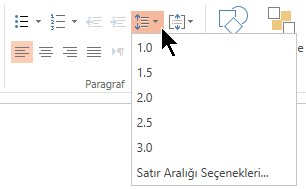
Şekil 1: Satır aralığı
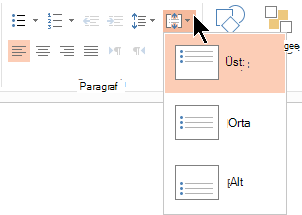
Şekil 2: Dikey hizalama
Paragraf iletişim kutusunda daha ayrıntılı aralık seçenekleri vardır:
-
Slaytta, değiştirmek istediğiniz metni seçin.
-
Giriş'e tıklayın ve Paragraf grubunda iletişim kutusu başlatıcısına tıklayın.
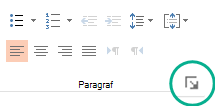
Paragraf iletişim kutusu görüntülenir:
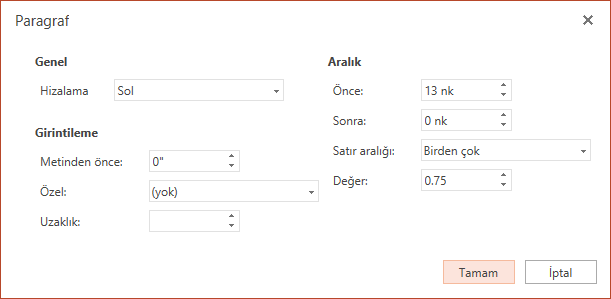
İletişim kutusunda sağlanan seçenekler şunlardır:
Hizalama
-
Metnin yatay yerleşimini değiştirmek için Hizalama kutusunda Sol, Orta, Sağ veya İki Yana Yasla'yı seçin. İki yana yaslama, normal sözcük aralığı kullanan paragrafın son satırı dışında metin satırlarının hem sol hem de sağ kenar boşluklarına dokunması için sözcükler arasına boşluk ekler.
Girinti
-
Girinti eklemek veya metinden önceki girinti miktarını değiştirmek için, Önce metin kutusuna bir sayı seçin veya yazın. Özel seçeneklerini kullanarak yalnızca ilk satırı girintileyebilir veya asılı girinti ekleyebilirsiniz.
Girinti inç cinsinden ölçülür ve 1,2 inç gibi herhangi bir tam sayı veya ondalık olabilir.
Boşluk
-
Paragrafın üstündeki veya altındaki aralığı değiştirmek için, Önce veya Sonra'nın yanındaki okları yazın veya tıklatın. Bu sayı herhangi bir tamsayı veya ondalık olabilir, örneğin 6,5.
-
Paragrafın üstündeki ve içindeki aralığı değiştirmek için Satır Aralığı seçeneklerini kullanın: Tek, 1,5 Satır veya Çift. Veya Birden çok'ı seçip At kutusuna bir değer ekleyin. (9,99'dan küçük veya 9,99'a eşit herhangi bir sayı kullanın: 1,25 değeri tek aralıktan %25'e eşit olurken , 3 değeri üç aralıklı değere eşit olur).
Not: Yer tutucuda yer bitene kadar satır eklemeye devam ederseniz, Otomatik Sığdır özelliği tüm liste öğelerini kullanılabilir alana sığdırmak için satır aralığını ve yazı tipi boyutunu otomatik olarak ayarlar.
Slaydınızdaki listeyi biçimlendirmek için bkz. Metne madde işaretleri veya numaralar ekleme.










